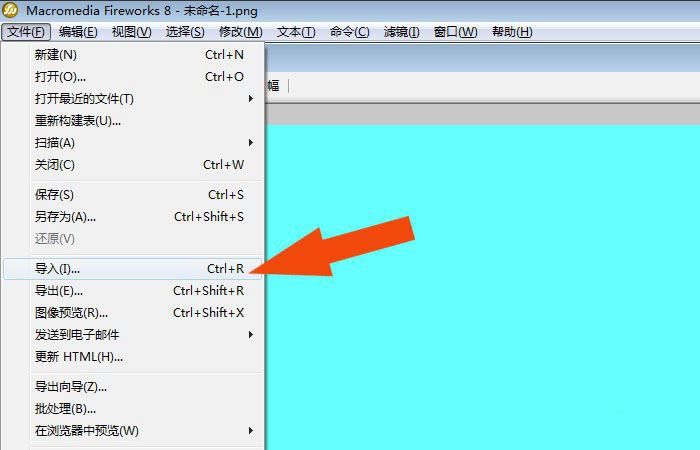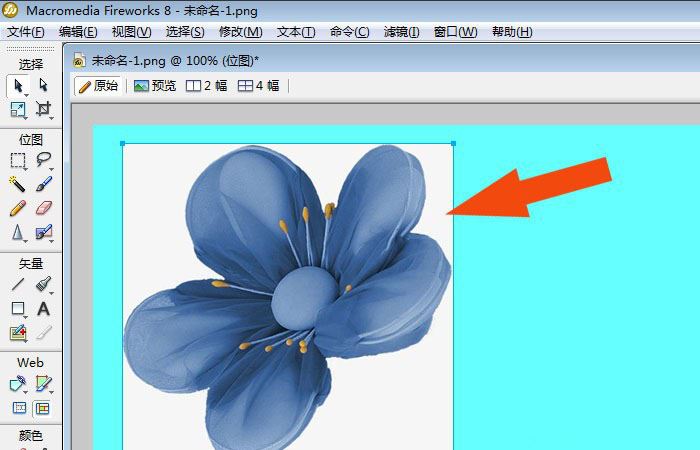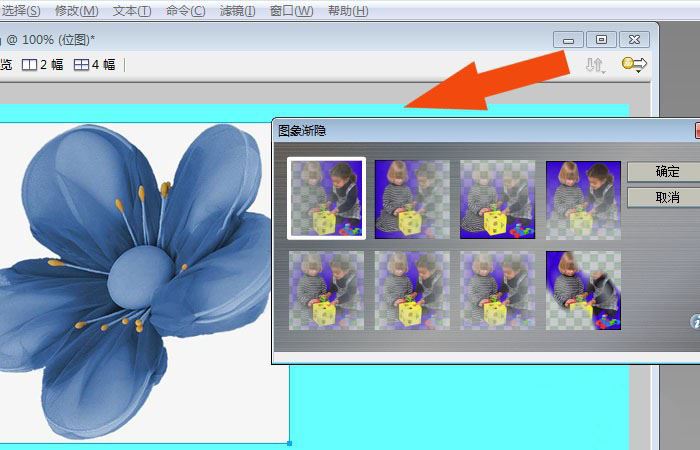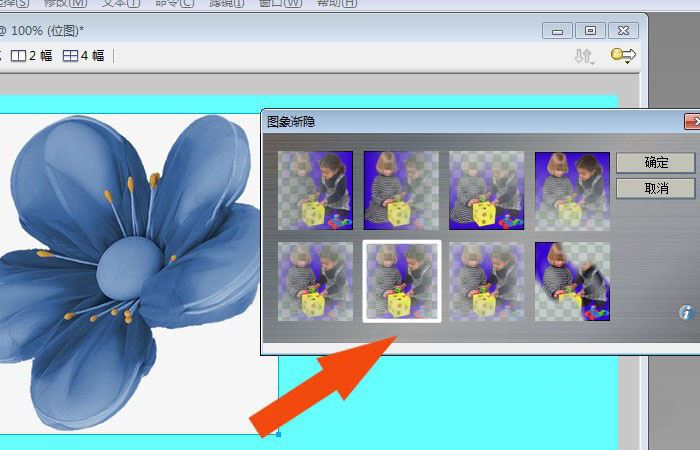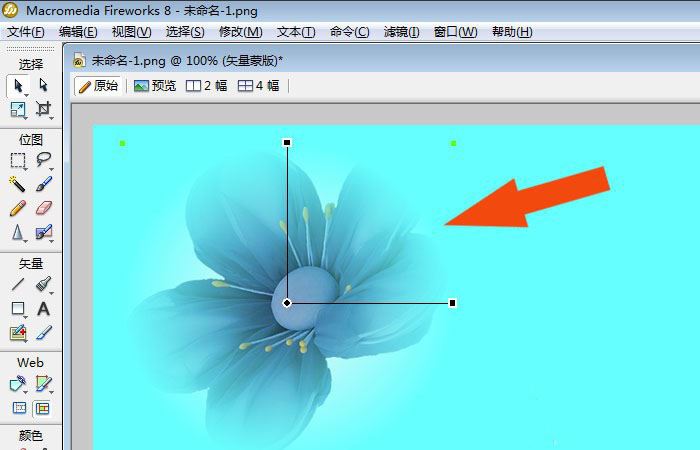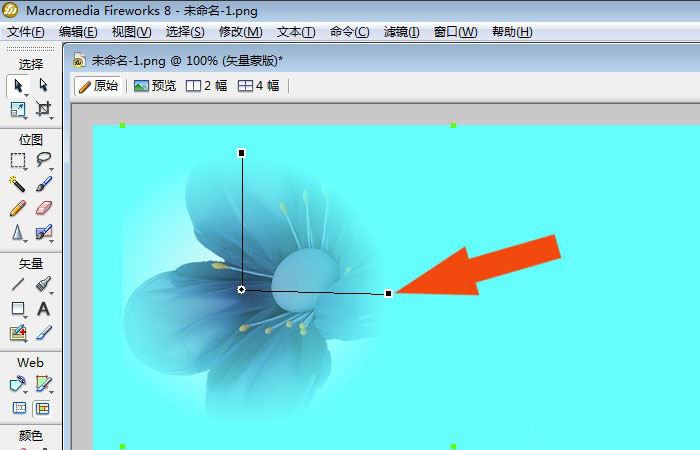Fireworks给图片添加渐隐效果 Fireworks图片渐隐效果怎么实现
在制作网页时,我们通常都会添加网页格式的图片,有时候我们就会使用Fireworks软件来绘制图片。比如给图片添加渐隐效果等等。那么,在Fireworks软件中给图片添加渐隐效果又是如何实现的呢?
实现效果图如下:
在电脑桌面上,鼠标左键双击Fireworks程序,创建新的文档,并单击菜单的【导入】,如下图所示。
接着,在画布中导入好图片,并调整图片的大小,如下图所示。
然后,鼠标左键单击菜单【命令】下的【渐隐效果】,如下图所示。
接着,在弹出的窗口中,可以看到默认的效果,如下图所示。
然后,在渐隐效果设置窗口中,选择渐隐样式,如下图所示。
接着,在画布上,可以看到图片的渐隐效果了,如下图所示。
最后,通过鼠标左键可以调整图片的渐隐效果,在画布上,可以看到图片显示的效果,如下图所示。通过这样的操作,在Fireworks软件中就学会给图片添加渐隐效果了。
本文地址:http://9zoku.com/design/257.html
版权声明:本文内容来自互联网,该文版权归原作者所有。本站仅提供信息存储空间服务,不拥有文章所有权,不承担相关法律责任。若对本内容有异议或投诉请与管理员联系 5604882#qq.com(请将#换成@)。
版权声明:本文内容来自互联网,该文版权归原作者所有。本站仅提供信息存储空间服务,不拥有文章所有权,不承担相关法律责任。若对本内容有异议或投诉请与管理员联系 5604882#qq.com(请将#换成@)。